Wix Stores: Over levering aan afhaalpunten
3 min
In dit artikel
- Stap 1 | Voeg een app toe die bezorging bij afhaalpunten aanbiedt
- Stap 2 | Stel bezorging in de app in
- Stap 3 | Schakel de regel in in de relevante verzendregio's
Bied klanten het gemak om hun bestellingen op te halen bij afhaalpunten in de buurt van hun thuis- of werkadres.
Tijdens het betalen voeren klanten hun adres in. Daarna selecteren ze een van de beschikbare afhaalpunten in de buurt.
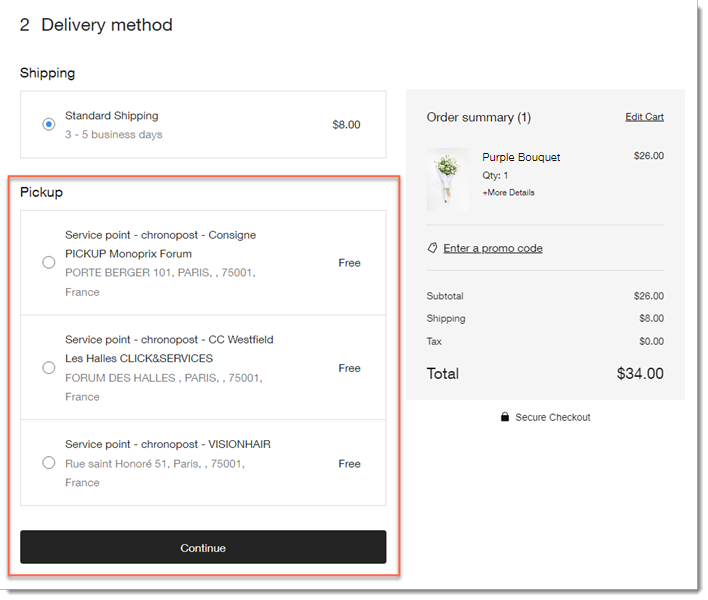
Je kunt je webshop integreren met een van de volgende apps van derden die bezorging bij afhaalpunten aanbieden:
- Afhaalpunten via Boxtal
- Beschikbaar voor verkopers in Frankrijk
- Levert aan afhaalpunten in de volgende regio's:
- België
- Frankrijk
- Italië
- Duitsland
- Luxemburg
- Nederland
- Portugal
- Spanje
- Zweden
- Verenigd Koninkrijk
- Afhaalpunten via Sendcloud
- Sendcloud is beschikbaar voor verkopers gevestigd in de volgende landen:
- Andorra
- Oostenrijk
- België
- Denemarken
- Frankrijk
- Duitsland
- Groot Brittannië
- Italië
- Luxemburg
- Monaco
- Nederland
- Portugal
- Spanje
- Afhaalpunt via Colissimo
- Frankrijk
- Sendcloud is beschikbaar voor verkopers gevestigd in de volgende landen:
Stap 1 | Voeg een app toe die bezorging bij afhaalpunten aanbiedt
Voeg om te beginnen een van de apps van derden toe waarmee je bezorging bij afhaalpunten kunt instellen.
Wix Editor
Studio Editor
Dashboard
- Ga naar je editor.
- Klik links in de editor op Apps toevoegen
 .
. - Zoek naar de app die je wilt integreren.
- Klik op Toevoegen aan website.
Stap 2 | Stel bezorging in de app in
Nu je een app hebt, kun je naar het dashboard van de app gaan en deze configureren om aan de behoeften van je website te voldoen.
Na de configuratie, wanneer je een bestelling ontvangt, stuur je het pakket naar een van de afhaalpunten van de relevante vervoerder en zij zullen ervoor zorgen dat het bij het afhaalpunt komt dat je klant heeft geselecteerd.
Om verzendregels in te stellen:
- Ga naar Apps beheren op het dashboard van je website.
- Klik naast de betreffende app op Dashboard openen.
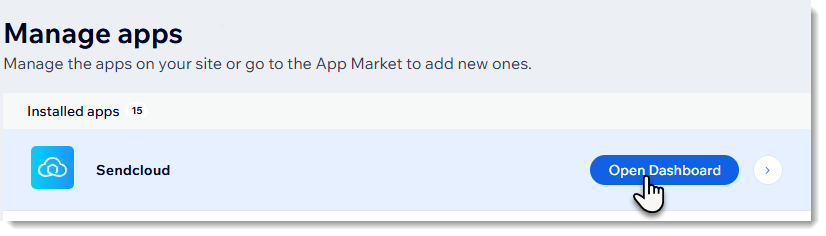
- Stel bezorging tot afhaalpunten in in het dashboard van je app.
Stap 3 | Schakel de regel in in de relevante verzendregio's
Om je klanten de nieuwe verzendoptie te laten zien en selecteren bij het betalen, moet je de app inschakelen.
Belangrijk:
Je moet de app inschakelen in elke regio waar je wilt dat klanten deze kunnen zien. Als je bijvoorbeeld 3 verzendregio's hebt gemaakt, voor Frankrijk, VK en Spanje, en je wilt dat de app in de eerste 2 werkt, moet je de schakelaar voor Frankrijk inschakelen en dan de schakelaar voor het VK.
Om verzend-apps in te schakelen:
- Ga naar het Verzending, levering en verwerking-tabblad op het dashboard van je website.
- Selecteer een verzendgebied.
- Klik naast de regionaam op Apps beheren.

- Klik op de schakelaar naast de relevante verzend-app om deze in te schakelen.
Let op: Wanneer een verzend-app is ingeschakeld, zien klanten eventuele verzendopties die je hebt gemaakt die relevant zijn voor hun regio. - Voer een verzendnaam in (bijvoorbeeld: Afhaalpunten).
- Voer een Tarief in bij het afrekenen.
Let op: Dit is een back-uptarief voor zeldzame gevallen waarin het niet mogelijk is om een realtime tarief te leveren.

- Herhaal stap 2-4 voor eventuele extra regio's.

